Use a ferramenta Lista de classe para exibir as pessoas inscritas no seu curso, enviar mensagens por e-mail ou mensagens instantâneas, exibir arquivos de armário compartilhados e ler blogs.
Enviar um e-mail a partir da Lista de Classe
Você pode selecionar usuários específicos da Lista de Classe e enviar um e-mail a eles.
Para enviar um e-mail pela Lista de Classe
- Na barra de navegação do curso, clique em Lista de classe.
- Selecione o usuário ou usuários que deseja enviar por e-mail.
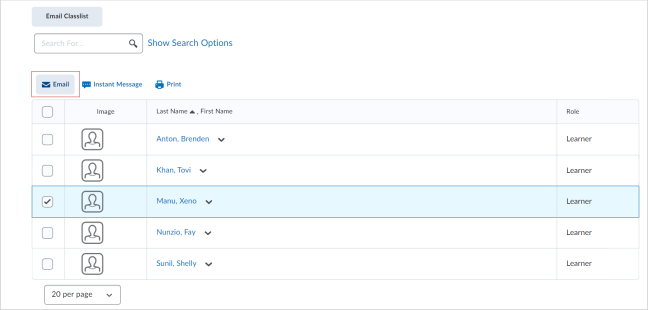
Figura: selecione os usuários desejados na página Lista de Classe e clique em e-mail.
- Clique em E-mail acima da lista de usuários. A janela Compor nova mensagem é aberta.
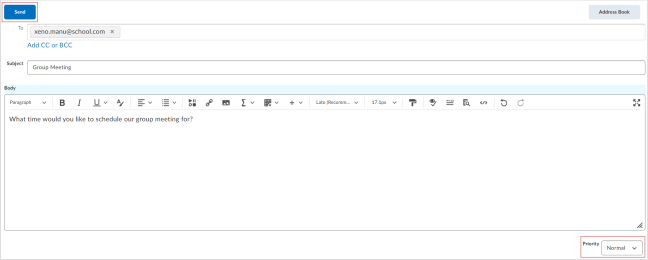
Figura: escreva o texto da sua mensagem de e-mail na janela Compor nova mensagem.
-
Insira os destinatários no campo Para. Clique em Adicionar CC ou Cco para incluir outros destinatários.

|
Observação: o número máximo de destinatários nos campos Para e CC é 200. O número máximo de destinatários no campo BCC é 3000. |
-
Insira um Assunto.
-
Digite sua mensagem no campo Corpo.

|
Observação: o campo Corpo inclui elementos do Editor do Brightspace. Você pode incluir outro conteúdo clicando em opções como Inserir item, Inserir QuickLink e Inserir imagem. Antes de enviar o e-mail, você pode alterar a Prioridade do e-mail de Normal para Baixa ou Alta. |
-
Clique em Enviar.

|
Observação: se seu e-mail tiver 100 ou mais destinatários, o Brightspace processará o e-mail como uma tarefa em segundo plano. Você pode continuar usando o Brightspace enquanto seu e-mail é enviado. O status de seu e-mail é mostrado na pasta e-mail enviado da ferramenta e-mail. |
Você enviou um e-mail para os usuários selecionados de sua Lista de classe.
Para enviar uma mensagem instantânea da Lista de classe
Você pode enviar uma mensagem instantânea aos usuários a partir da Lista de Classe.
Para enviar uma mensagem instantânea da Lista de classe
- Na barra de navegação do curso, clique em Lista de classe.
- Selecione o usuário ou usuários para os quais deseja enviar mensagens.
- Clique em Mensagem instantânea acima da lista de usuários.
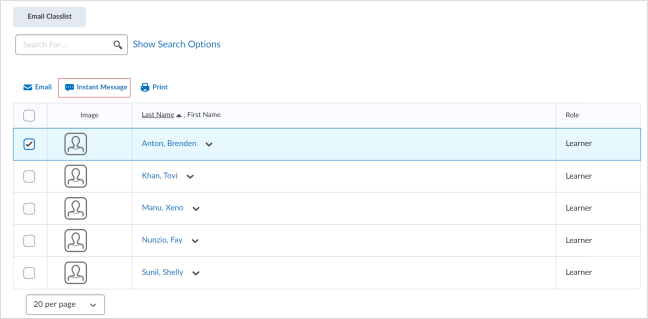
Figura: selecione os usuários desejados na página Lista de Classe e clique em mensagem instantânea.
-
Na janela Enviar mensagem, escreva sua mensagem.
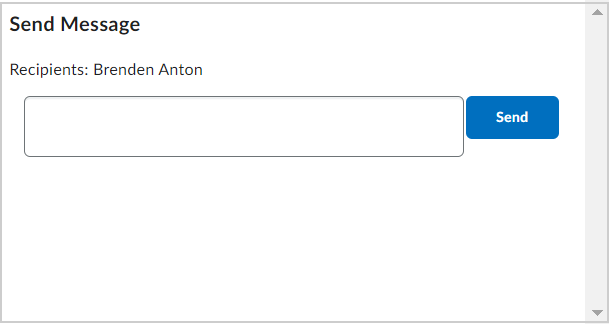
Figura: escreva o texto da sua mensagem instantânea na janela Enviar mensagem.
-
Clique em Enviar.
Você enviou uma mensagem instantânea para os usuários selecionados da sua Lista de classe.